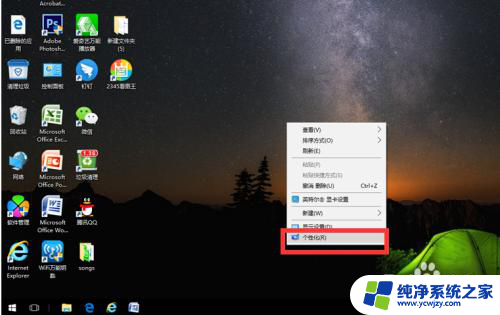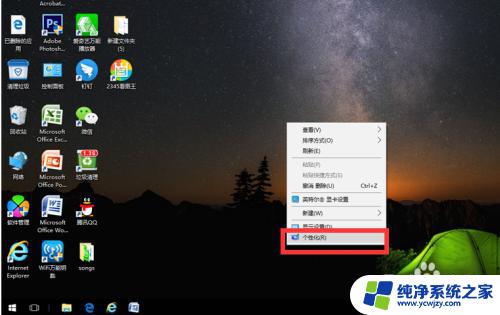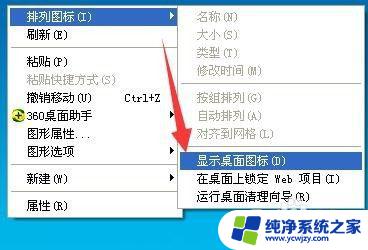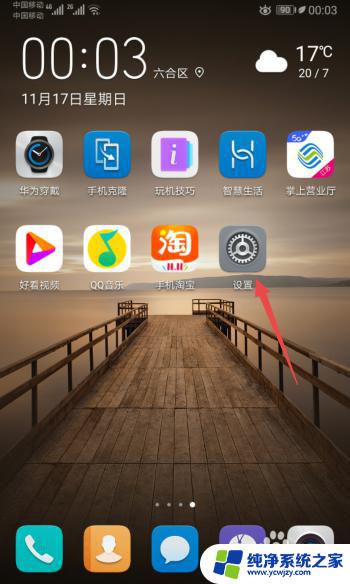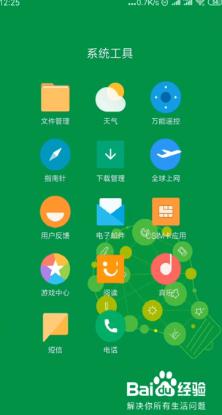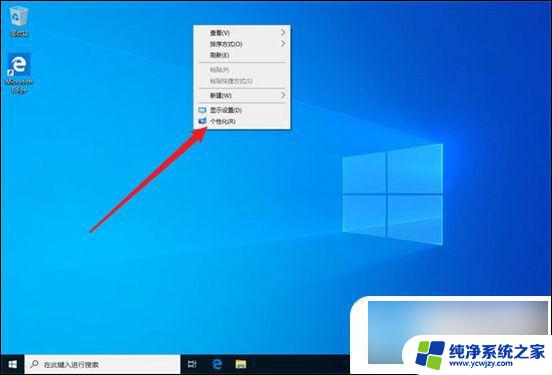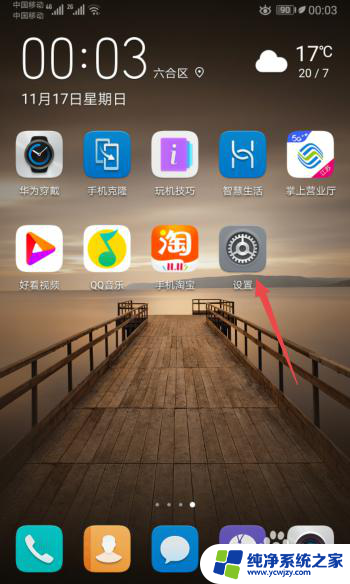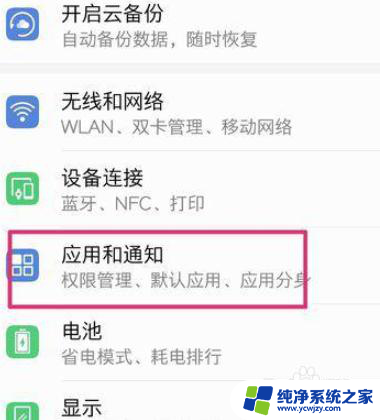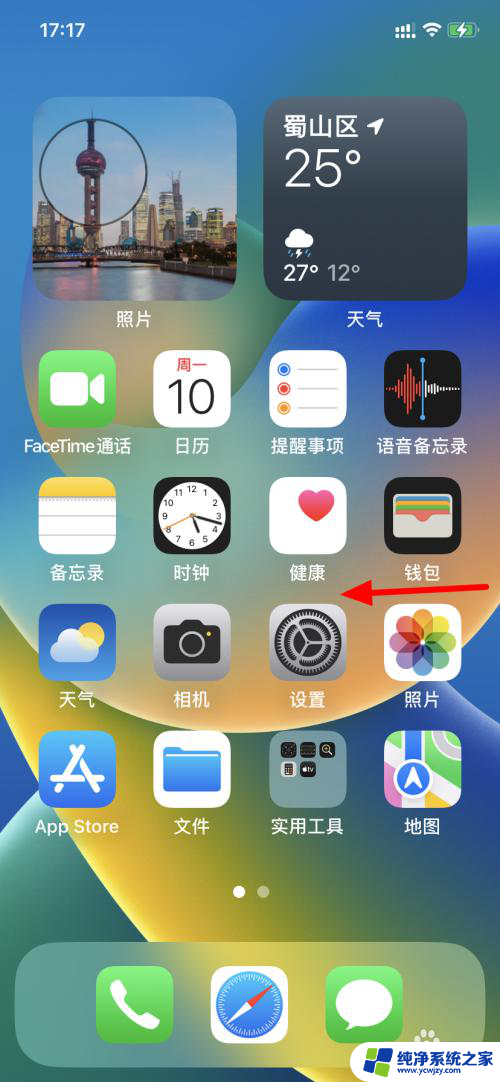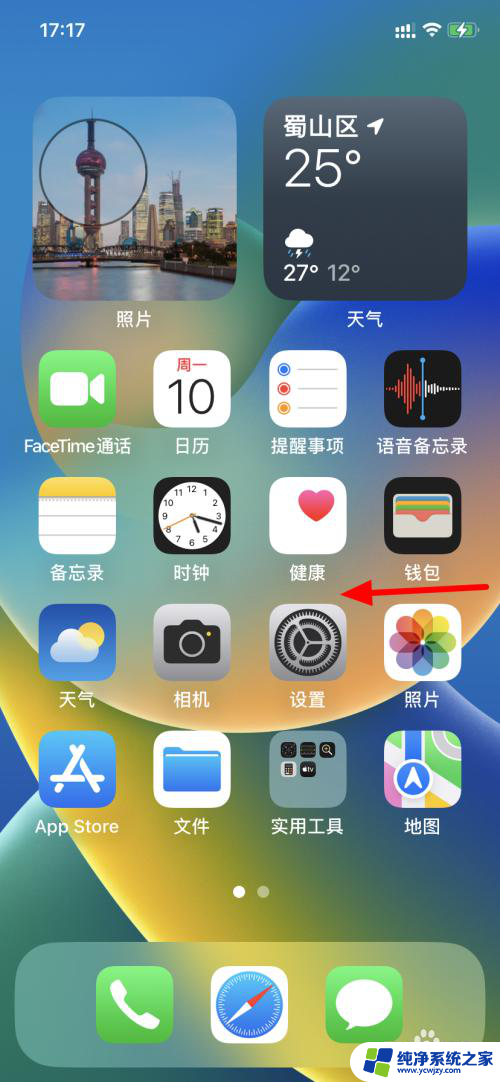电脑底部关机图标不见了 电脑关机图标不见了怎么恢复
更新时间:2023-09-19 15:58:01作者:jiang
电脑底部关机图标不见了,当你使用电脑时,突然发现底部的关机图标消失了,或者在桌面上找不到关机按钮时,可能会让你感到困惑和不知所措,毕竟关机图标是我们日常使用电脑时必不可少的功能之一。当电脑关机图标不见了,我们应该如何恢复呢?在本文中我们将探讨一些可能的解决方法,帮助你重新找回电脑关机图标,使你可以方便地关机。
电脑关机图标不见了怎么恢复?具体步骤如下:
1.首先打开电脑,在电脑下方任务栏中鼠标右键单击并点击选择“任务管理器”按钮;
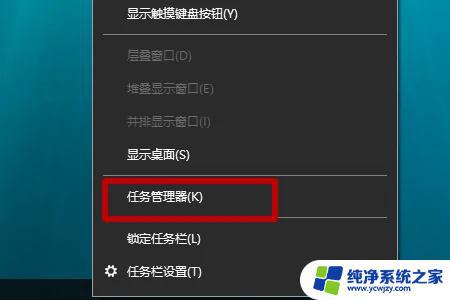
2.然后在新的界面里点击选择左上角“文件”按钮;
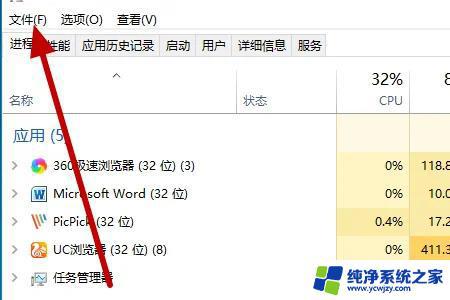
3.之后在新的界面里点击选择“运行新任务”按钮;
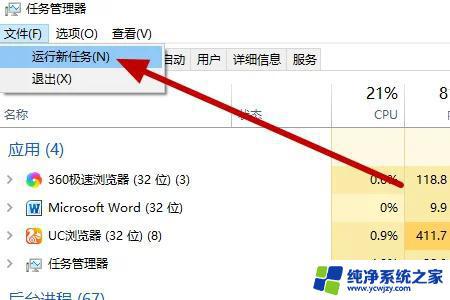
4.然后在新的界面里在方框里输入“taskkill /f /im explorer.exe && start explorer.exe”后点击选择“确定”按钮即可。
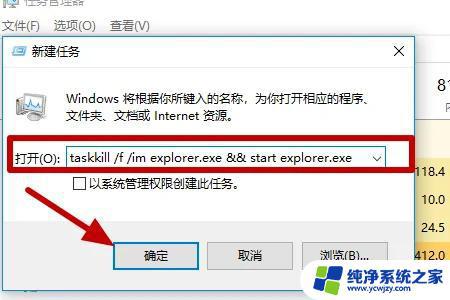
以上就是电脑底部关机图标不见了的所有内容,需要的用户可以按照小编的步骤进行操作,希望本文对您有所帮助。